Как поставить обои в ВК на телефоне – лучшие способы
В официальном приложении социальной сети ВКонтакте для смартфонов нет возможности менять фоновый стиль – мы можем только активировать темную тему, чего недостаточно для некоторых задач. Но на помощь приходят сторонние программы, доступные для установки посредством магазина Play Market. С их помощью получится выбрать красивый фон для конкретного диалога или всего интерфейса в целом. В общем, мы расскажем, как поставить обои в ВК на телефоне с применением различных сервисов. А вы уже в свою очередь выберите для себя оптимальный вариант.
Приложение «Ночной ВК»
Не стоит сразу обращать внимание на название программы, потому что она позволяет не только активировать темную тему для приложения, но также выбирать собственные фоны для диалогов. Мы подготовили пошаговую инструкцию, которая поможет вам сделать всё правильно и не допустить глупых ошибок:
- При первом запуске нажимаем на кнопку «Войти в ВК».
 В появившуюся форму вводим номер телефона и пароль, который применятся для входа на страницу. А после этого предоставляем приложению доступ ко всем возможностям аккаунта, выбрав в открывшемся окошке «Разрешить».
В появившуюся форму вводим номер телефона и пароль, который применятся для входа на страницу. А после этого предоставляем приложению доступ ко всем возможностям аккаунта, выбрав в открывшемся окошке «Разрешить». - Раскрываем боковое меню, нажав по значку в виде трех черточек. Здесь выбираем «Настройки», затем – «Дизайн».
Переходим в раздел “Дизайн”
- Обращаем внимание на строку «Выбрать картинку» – именно этот пункт и отвечает за установку фонового изображения для всех диалогов. Система предлагает нам или сделать фотографию прямо сейчас, или выбрать готовый снимок в галерее устройства. Выполняем необходимые действия и по желанию изменяем доступные параметры.
Нажимаем “Выбрать картинку”
- К примеру, мы можем выбрать, в какое время фон приложения будет темным, а в какое – светлым. Для этого просто указываем нужный временной интервал (по умолчанию выбрано с 7 утра до 8 вечера). По необходимости можем сделать так, чтобы все сообщения отображались немного прозрачными, поставив галочку в соответствующем пункте.

Но также мы можем настраивать фоновые обои для конкретных диалогов. Для этого откроем боковое меню и перейдем в раздел, где находятся все наши переписки. Нажимаем по трем точкам в углу экрана, а затем в появившемся списке отмечаем вариант «Фон беседы». И теперь, как и в предыдущем случае, просто выбираем нужное изображение в галерее телефона.
Браузер Orbitum
Кто не знает, браузер Orbitum – это удобный веб-обозреватель со множеством настроек, изначально разрабатывающийся для устаревших смартфонов, которые работают крайне медленно. Там есть все необходимые инструменты, начиная с блокировщика рекламы и заканчивая возможностью выбирать тему интерфейса. Вы спросите, как же браузер связан с ВК? А очень просто – он позволяет выбрать обои и для этой социальной сети. Сначала устанавливаем приложение на устройство, воспользовавшись Google Play, а после делаем следующее:
- Запускаем браузер и выбираем цвет панели поиска. При желании этот шаг можно пропустить, нажав на советующую кнопку.

Выбираем цвет для панели поиска
- Выбираем «Начать» и ждем, пока веб-обозреватель выполнит все первоначальные настройки. Обычно это занимает несколько секунд.
- И теперь переходим на сайт ВКонтакте, указав адрес социальной сети в поисковой строке. Затем выполняем авторизацию в своем аккаунте, вписав в форму номер телефона и пароль от страницы.
- Система автоматически предлагает установить новую тему. Соглашаемся с этим и нажимаем по значку палитры в верхней панели браузера. И перед нами открываются разные варианты обоев: абстракция, игры, кино, музыка и природа. Также есть категория «Топ», где собраны наиболее востребованные стили.
Нажимаем по значку палитры в углу браузера
- Просто нажимаем по понравившемуся варианту и сохраняем изменения.
Устанавливаем обои для ВК
Такая настройка приведет к тому, что вместо привычного фона будет отображаться выбранная вами тема. Вы в любой момент сможете её поменять, выполнив аналогичные действия из инструкции. Единственный недостаток заключается в том, что в веб-версии ВК нет многих функций, доступных в приложении.
Единственный недостаток заключается в том, что в веб-версии ВК нет многих функций, доступных в приложении.
Вывод
Мы подробно рассказали, как поставить обои в ВК на телефоне. Вы можете использовать первый способ, связанный с выбором темы для диалогов, или второй – позволяющий менять весь стиль социальной сети. Остались дополнительные вопросы? Тогда задавайте их в комментариях ниже!
Оценка статьи:
Загрузка…Как сделать темную тему в вконтакте, пошаговая инструкция
Как вы заметили, во Вконтакте всё больше появляются новые комментарии в группах с названием «тёмная тема».
Это показывает, что люди ищут простой и доступный способ, как можно сменить тему в вк. Данная сеть является самой распространённой социальной сетью.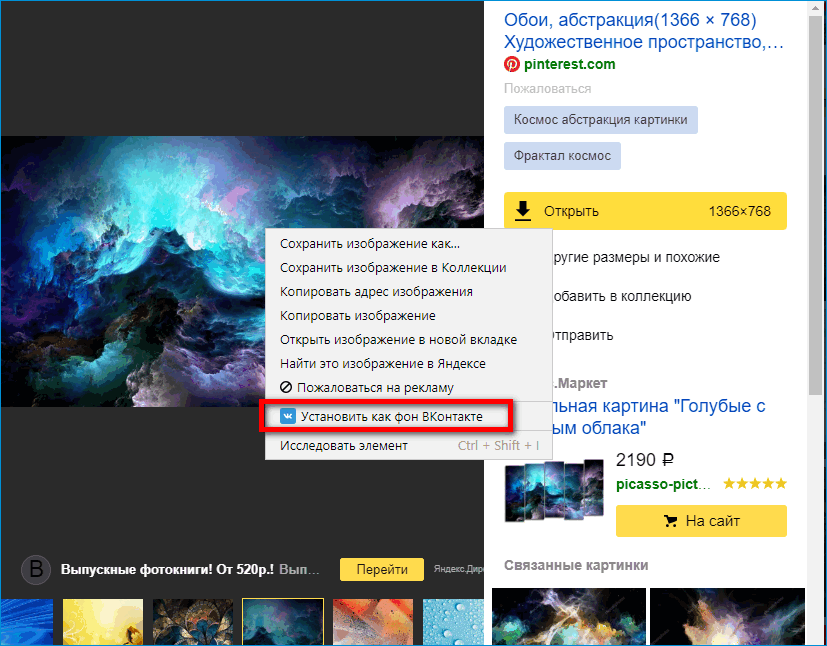 Создатели социальной сети, с каждым пришедшим днём не прекращают удивлять нас своими новшествами. Каждодневно они производят большую работу, над усовершенствованием оформления дизайна и различных многофункциональных функций. На форумах интернета, не перестают утихать вопросы, как сделать тёмный фон вк на компьютере, андроидах и айфонах. Разработчики убеждены, что именно ночной фон позволит снять большую нагрузку на глаза.
Создатели социальной сети, с каждым пришедшим днём не прекращают удивлять нас своими новшествами. Каждодневно они производят большую работу, над усовершенствованием оформления дизайна и различных многофункциональных функций. На форумах интернета, не перестают утихать вопросы, как сделать тёмный фон вк на компьютере, андроидах и айфонах. Разработчики убеждены, что именно ночной фон позволит снять большую нагрузку на глаза.
Существует несколько способов, чтобы установить данную тему.
Как сделать темную тему в вконтакте на компьютере
В целом всё остаётся по-прежнему. Изменения произошли в оттенках. Теперь Вас будет приветствовать не голубой фон, а чёрный. Шрифт текстов станет белого цвета.
Для того чтобы сделать тёмную тему во Вконтакте на компьютере, достаточно выполнить следующие рекомендации:
- Первый и простой способ это сделать фон другого цвета через VK HELPER.

Через любой браузер, который установлен на вашем компьютере, нужно перейти на официальную страничку vk-helper.pro. - Далее необходимо нажать на «скачать».
- Появится список браузеров, выберите вашу установленную, затем появится инструкция по установке.
- После установки нажимаем на значок контакта, который находится в верхнем правом углу.
- Нажать добавить аккаунт.
- Вводим свои данные (пароль и логин своей социальной страницы)
- Далее нужно нажать на значок контакта и выбрать клавишу «Настройки»
- В окне, которое откроется, необходимо написать ночная тема.
- Установка произошла успешно, перейти в обратную цветовую гамму можно ориентируясь этими же требованиями.
Кроме ночного оформления у данного расширения есть много других функций, вот несколько из них.
Второй способ является также совершенно простым по смене оформления. Рекомендации по смене стиля социальной странички вк с помощью Dark Reader. Важно заметить, что Дарк Ридер работает не на всех вариантах движка Google Chrome. В самом Хроме и его форках это происходит без проблем, но в Опере (которая теперь сделана на движке Хрома) есть собственные стили оформления.
Важно заметить, что Дарк Ридер работает не на всех вариантах движка Google Chrome. В самом Хроме и его форках это происходит без проблем, но в Опере (которая теперь сделана на движке Хрома) есть собственные стили оформления.
Для остальных браузеров:
- Необходимо зайти в магазин Google Chrome по адресу https://chrome.google.com/webstore/category/extensions в поиск набрать Dark Reader, затем найти и установить.
- После успешной установки, на панели задач, нужно выбрать знак Dark Reader.
- Во вкладке Filter, меняем настройки. Там выбираете темную тему.
- После того как осуществили все настройки, нужно нажать на значок Appiy, что позволит сохранить все внесённые новые данные.
Dark Theme ещё одна довольно-таки распространённое расширение, которая позволяет поменять яркий стиль вк на чёрный фон.
Инструкция ни чем не отличается от предыдущего:
- Необходимо зайти в магазин Google Chrome и в поиск набрать Dark Theme, затем найти и установить.

- После установки, нужно перезагрузить свою социальную страницу вк. Интерфейс должен поменяться.
Как сделать тёмный фон в Вконтакте на андроиде
Достаточно быстрым и самым простым способом изменения темы вк на андроидах будет без использования каких-либо специальных программ. Для изменения темы, необходимо:
- На вашем мобильном устройстве, нужно войти в вк.
- Далее нажимаем настройки и выбираем вкладку Специальные способности.
- Там выбираем клавишу негатив или инверсия в зависимости от модели устройства, и нажимаем активизировать.
- Производим выход из социальной сети, затем вход заново в случае, если не поменялся. Настройки сохранены, дизайн должен поменяться. Для того чтобы перейти обратно в более яркую цветовую палитру, ориентируйтесь выше перечисленным способам.

Второй способ по установке темы на андроид, установка с помощью «Orbitum» или «Ночной ВК».
- Первым действием будет осуществить вход в PlayMarket, если данное приложение не установлено на вашем устройстве, то необходимо его загрузить.
- После осуществления установки и входа в аккаунт, нужно открыть Вконтакте.
- В правом верхнем углу будет находиться значок палитры, нажмите на него.
- В открывшейся страничке, выбираем любую понравившуюся тему.
- Далее нажимаем сохранить.
Как сделать тёмную тему в Вконтакте на айфоне
Темное оформление социальной сети Вконтакте доступно многим устройствам. Для того чтобы сделать изменение оформления, необходимо:
- Перейти в настройки приложения.
- В настройках нужно выбрать вариант темного дизайна.
- Перезагрузка странички не требуется.
Очевидно, что ночное оформление понравится совершенно всем пользователям Вконтакте. Большим плюсом ночного дизайна послужит для обладателей Iphone. Такое оформление принесёт большой плюс. У новых смартфонов имеются Oled дисплеи, поэтому чёрный цвет будет намного меньше потреблять энергию. Пользуясь данной темой, владельцы устройств смогут намного больше проводить времени в социальной сети при меньших уронах наносимых глазам.
Такое оформление принесёт большой плюс. У новых смартфонов имеются Oled дисплеи, поэтому чёрный цвет будет намного меньше потреблять энергию. Пользуясь данной темой, владельцы устройств смогут намного больше проводить времени в социальной сети при меньших уронах наносимых глазам.
Как сделать фон вконтакте
Стандартный, классический фон на странице вконтакте может приесться. Хотелось бы видеть оформление в другой цветовой гамме, с красивым задним фоном, так как если видеть одно и тоже каждый день, по нескольку раз в день, это вызывает грусть и скуку. Подумайте о своем близком человеке и представьте его каждый день в одной и той же классической одеже, правда скучно? А на свою страничку мы заходим обычно по несколько раз в день и проводим там достаточно много времени, возможно даже больше, чем с этим же близким человеком.
В данной статье будет подробно рассказано, как сменить оформление своей странички вконтакте, а также как снова вернуть стандартный после изменения.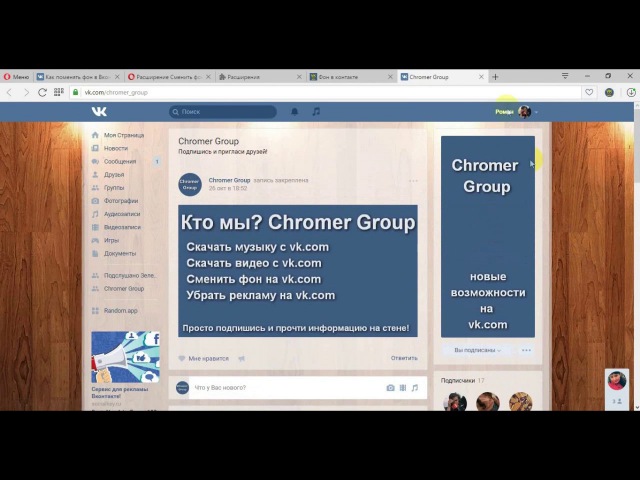
Как сделать фон вконтакте
. К сожалению, для этого нужно правильно установить программу. Она полностью бесплатная. Ресурс с этим приложением имеет свой официальный сайт, достаточно распространенный, и работающий с 2008 года. Его используют миллионы пользователей. На этом же сайте будут представлены различные фоны и темы. Для начала перейдем на него http://get-styles.ru/Справа, посередине странички будет колонка «Информация», где хорошо заметна зеленая кнопка «СКАЧАТЬ»
Браузер может заблокировать передачу файла, потому что он увидит в нем код, меняющий его оформление на ресурсе vkontakte. В окошке, где происходит передача файла, нужно нажать «сохранить» или «принять», в зависимости от браузера.
Запускаем установку, «контроль учета записей пользователя» может переспросить о внесении изменений, жмем «Да»
Теперь принимаем соглашение пользователя и переходим к возможностям установки.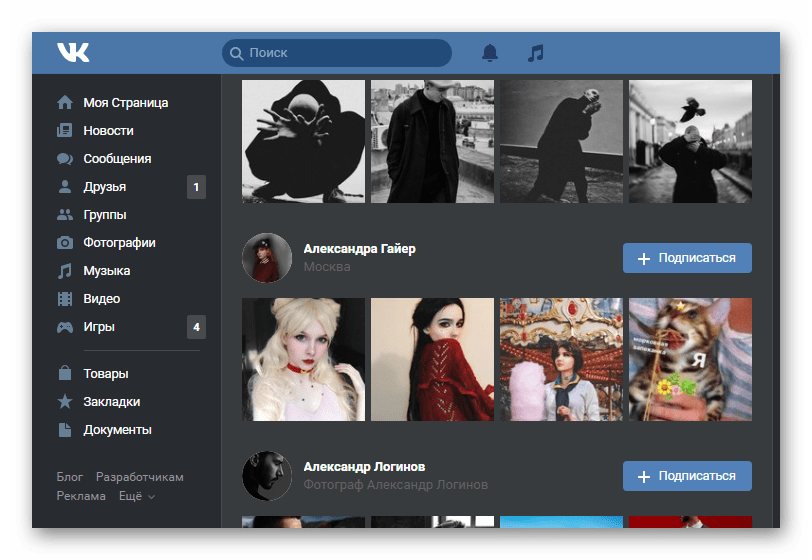
Ресурс бесплатный, поэтому куча всяких сторонних программ нам хотят установить вместе с этой, но можно отменять, снимите галочку, с того, что предлагают в рекламе, или оставляйте, если оно вам надо, и жмем «установить»
После установки вам будет предложена инструкция о том, что нужно делать дальше, так и поступаем. Переходим снова на их сайт. Выбираем любую тему, которая нравиться, слева колонка с категориями, чтобы легче было искать. Жмем «применить»
Заходим на свою страничку в контакте, если вас попросят написать комментарий пишем, или просто закрываем окно. Все теперь у вас редизайн странички!
Все теперь у вас редизайн странички!
Как сделать фон вконтакте другим разобрались, теперь как вернуть стандартное оформление. Снова таки переходим на этот сайт, листаем любую их страницу с темами, и в самом низу будет страница со стандартной темой, нажимаем «применить» и все снова вернётся, как было.
Изменение темы происходит только на том компьютере, за которым вы установили программу. На любом другом будет стандартная тема. Если есть вопросы, пишите в комментариях.
Можно сделать фон в контакте? Как сделать фон в вконтакте?
Реально, у моей подруги дочь взломала страницу ухажера матери на одноклассниках. Училась тогда классе в восьмом, по-моему. Просто по поиску набрала «как взломать страницу в одноклассниках» и вуаля! Так что не делайте слишком простые пароли, они ненадежные.
Психика ненормальная у таких людей, другой причины не вижу!Пытаются выделиться, вот мол я какой «герой», вены вскрыл, скорее посмотрите и поставьте лайк. Я тоже таких фото не видела и слава Богу, но думаю, что нормальный подросток вряд ли это сделает. Не соглашусь с тем, что подросткам тяжело от того, что детство кончилось…Себя вспомните, всегда хотелось побыстрей повзрослеть.
Я тоже таких фото не видела и слава Богу, но думаю, что нормальный подросток вряд ли это сделает. Не соглашусь с тем, что подросткам тяжело от того, что детство кончилось…Себя вспомните, всегда хотелось побыстрей повзрослеть.
Вся Москва говорит сегодня о сыне олигарха, известном тусовщике по имени Алексей Гарбер 1982 г.рожд., родом из российской столицы. Родился Алексей в семье миллиардера, он сые нефтяного магната, и в детские годы нужды ни в чем не испытывал. К его услугам была английская спецшкола, за рубежом пролучал он высшее образование. Сегодня это взрослый мужчина 36 лет, который, однако, ведет жизнь на широкую ногу.
Он сегодня ресторатор и бизнесмен, однако славится как ловелас и самый завидный холостяк.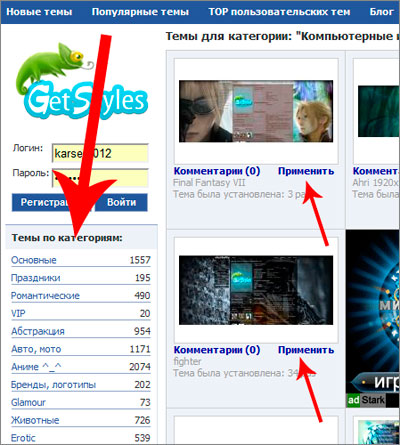 Он не пропускает модные клубы и все светские мероприятия. Множество девушек, которые грезят превратиться в Золушку, чтобы принц их облагодетельствовал, и объектом их мечтаний является именно Алексей Гарбер. Он все время появляется с длинноногими красотками. Но в один скандал все же попал, едва избежав суда за изнасилование. У потерпевшей прсто не хватило доказательств.
Он не пропускает модные клубы и все светские мероприятия. Множество девушек, которые грезят превратиться в Золушку, чтобы принц их облагодетельствовал, и объектом их мечтаний является именно Алексей Гарбер. Он все время появляется с длинноногими красотками. Но в один скандал все же попал, едва избежав суда за изнасилование. У потерпевшей прсто не хватило доказательств.
Потом он, казалось, серьезно увлекся. Время он проводил с Лиз Грендене из Бразилии, с которой был почти помолвлен. И вот теперь ловелас подружился с Милой Волчек. И, возможно, это серьезно.
Очень даже присущи, ведь для этого есть все удобные функции на сайте: внизу есть строка активная » люди на сайте» если выйти на нее, появится с левой стороны фильтр, где можно указать возраст и пол человека и выйти на того, кто понравился на первый взгляд, завязать беседу и так далее.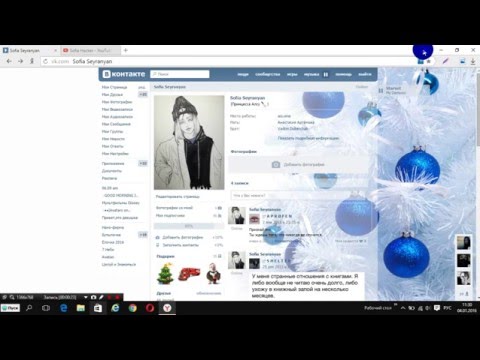 есть выбор города даже там же.
есть выбор города даже там же.
Часто, когда работаю в ночь заглядываю на сайт Одноклассники и и сразу приходят сообщения от незнакомых людей с предложениями познакомиться, хоть не заходи после 12 ночи совсем.
Также и вконтакте есть поиск, а значит реальны и знакомства.
Эштон Кутчер американский актёр. Сейчас правда его профессиональная стезя увеличилась и он считается ведущим, режиссёром и даже инвестором. Его корни уходят в ирландское происхождение.Слава пришла к мужчине, когда он начал отношения с Деми Мур. Судьба героя была достаточно каменистая. у него в юношеском возрасте было несколько попыток суицида.
С 2012 года он встречается с актрисой Миллой Кунис у пары есть двое детей, мальчик и девочка.
Фильмография: «Больше чем секс», «Бабник», «Больше чем любовь», «Однажды в Вегасе.
»10 лучших средств удаления фона видео для изменения фона видео
8 января 2021 • Проверенные решения
Видео часто снимаются с разным фоном, и позже фон видео не соответствует теме.Затем вы можете изменить фон видео и добавить переходы, чтобы сделать его более привлекательным, и задействовать виртуальную реальность для выполнения работы.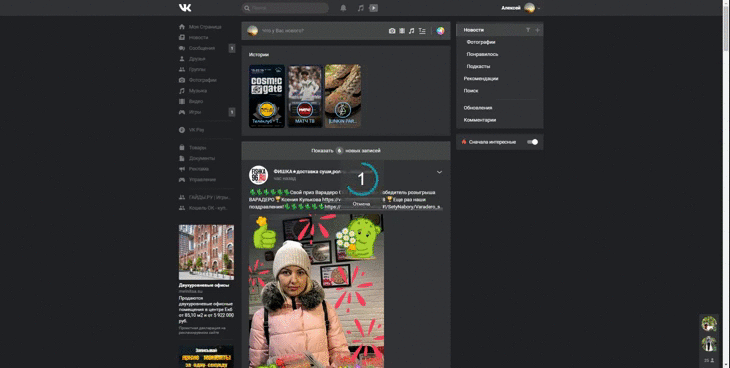 Сегодня доступны определенные инструменты для удаления видео фона, но многие из них будут иметь некоторые ограничения и ограничения.
Сегодня доступны определенные инструменты для удаления видео фона, но многие из них будут иметь некоторые ограничения и ограничения.
В этой статье вы узнаете о лучших инструментах, которые вы можете использовать для удаления видео фона, связанного с вашим проектом школьного задания. Давайте углубимся в руководство и узнаем о некоторых удивительных инструментах, которые можно использовать для изменения фона видео.
Вам также может понравиться:
10 лучших средств удаления фона видео для изменения фона видео
Здесь я перечислил 10 лучших средств для удаления фонового изображения, которые можно использовать для удаления фонового изображения (они перечислены в произвольном порядке):
1. Wondershare Filmora9
Wondershare Filmora9 — отличное программное обеспечение для редактирования видео, которое может помочь вам легко удалить видео фон. Он не только предоставляет множество видеоэффектов и шаблонов, но также позволяет публиковать видео в социальных сетях, таких как YouTube и Vimeo.
Вы можете легко удалить видео фон с помощью Filmora9, просто загрузив видео и изображение, которое хотите использовать в качестве фона. Добавьте видео на шкалу времени, щелкните его правой кнопкой мыши и выберите «Зеленый экран». А затем вы можете включить Chroma Key и настроить фон на черный или по своему усмотрению с помощью слоев, указанных там. Наконец, перетащите новое фоновое изображение на шкалу времени, и оно будет применено к фону вашего видео.
Характеристики:
- Редактировать видео в 4K
- Расширенные настройки цветности
- Гибкие ключевые кадры звука
- Большая коллекция видеоэффектов
- Быстрый рендеринг видео
- Запись экрана и обнаружение сцены
Системные требования:
- Windows: Microsoft Windows 10 (64-разрядная), Microsoft Windows 8 (64-разрядная)
- Apple: macOS 10.
 15 Catalina, macOS 10.14 Mojave, macOS 10.13 High Sierra
15 Catalina, macOS 10.14 Mojave, macOS 10.13 High Sierra
Цена: Freemium / 39,99 долларов в год / 69,99 долларов на всю жизнь
2. Видеоредактор VSDC
VSDC — это программа для редактирования видео с потрясающими функциями для редактирования видео и презентаций с такими замечательными функциями, как удаление фона, объединение видеофайлов, вырезание, масштабирование, эффекты, аудио и многое другое. Инструмент включает многоцветный ключ цветности, чтобы придать вашему видео профессиональный вид. Просто перейдите на шкалу времени и щелкните вкладку «Сцена 0», нажмите зеленую кнопку с надписью «Добавить объект» в верхней части.Теперь выберите изображение или видеофайл, который будет использоваться для замены фона. Теперь, когда вы выбираете новый файл, на сцене будет новый кадр, и чтобы настроить его в качестве фона, вам нужно щелкнуть правой кнопкой мыши и выбрать Выбрать порядок — Один слой вниз, чтобы настроить фон, который вы выбрали.
youtube.com/embed/fHN4hEOGBbA» frameborder=»0″ allowfullscreen=»allowfullscreen»>
Характеристики:
- Поддерживает нелинейное редактирование видео
- HD и 4K включены
- Инструмент для стабилизации видео
- Конвертер видео файлов
- Совместное использование и экспорт в YouTube и каналы социальных сетей
- Встроенные визуальные и звуковые эффекты
Системные требования:
- Microsoft Windows2000 / XP / 2003 / Vista / Win7 / Win8 (рекомендуются все последние установленные обновления)
- Intel или AMD или совместимые процессоры с частотой не менее 800 МГц
- Графическое изображение с минимальным разрешением 800x600x16 бит, цвет
- RAM 128 мегабайт (МБ)
Цена: Freemium / 19 долларов.99 для Pro версии
3. Final Cut Pro
Final cut pro — это программа для редактирования видео, разработанная Apple, с потрясающими функциями.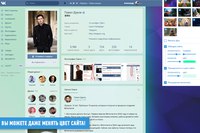 Final cut pro поставляется с множеством встроенных инструментов для добавления эффектов, удаления фонового шума, добавления звука и многого другого. Хотя этот инструмент является отличным подспорьем в удалении фона вашего видео и замене его лучшим альтернативным изображением или клипом. Вы можете перейти к опции слева от значка камеры, которая называется Эффекты, и выбрать Ключ, чтобы добавить черный фон к вашему видео.Теперь загрузите новую фотографию или видео на шкалу времени, которой вы хотите заменить фон, и вы увидите, что фон видео удален.
Final cut pro поставляется с множеством встроенных инструментов для добавления эффектов, удаления фонового шума, добавления звука и многого другого. Хотя этот инструмент является отличным подспорьем в удалении фона вашего видео и замене его лучшим альтернативным изображением или клипом. Вы можете перейти к опции слева от значка камеры, которая называется Эффекты, и выбрать Ключ, чтобы добавить черный фон к вашему видео.Теперь загрузите новую фотографию или видео на шкалу времени, которой вы хотите заменить фон, и вы увидите, что фон видео удален.
Характеристики:
- Перемещение и обрезка зажимов
- 360-градусное редактирование VR
- Эффекты и многокамерное редактирование
- Шаблоны анимационного дизайна
- Поддержка видео HD
Системные требования:
- Microsoft Windows 10, Windows 8 и Windows 7 (только 64-разрядная версия)
- macOS 10.
 11 или новее (только 64-разрядная версия)
11 или новее (только 64-разрядная версия)
Цена: 299,99 долларов
4. Adobe Premiere Pro
Adobe Premiere Pro — это ведущий в отрасли инструмент для редактирования видео, который широко используется организациями, работающими в сфере кино, телевидения и Интернета. Adobe помогает превращать обычные кадры в высокопрофессиональные и безупречные видео и фильмы. В Premiere Pro создайте новый эпизод, перетащите фон в эпизод и разместите его под кадром на зеленом экране. Теперь используйте ультра-ключевой эффект и поместите его на кадры с зеленым экраном, очистите матовую поверхность и края и примените подавление.Обрезайте и масштабируйте в соответствии с настройками в окончательном видео.
Характеристики:
- Несколько типов видео
- Видео и графика
- Поддерживаются несколько форматов
- Редактирование звука VR
- Шаблоны эффектов и анимированной графики
Системные требования: Microsoft Windows 10 (64-разрядная) версии 1803 или более поздней
Цена: $ 239,88 / год
5. Camtasia Studio
Camtasia Studio
Camtasia Studio — отличный инструмент, если вы ищете профессионально выглядящие демонстрации видео и онлайн-уроки и запись презентаций. Вы можете записывать свой экран, добавлять видеоматериалы или импортировать на него презентации PowerPoint и редактировать видео, не имея опыта редактирования видео. На платформе Camtasia перейдите в раздел «Размеры» и выберите размеры и цвет области, которые вы хотите отображать на фоне вашего видео. Вы также можете добавить текст в свой фон с помощью инструмента текстового редактора.
Характеристики:
- Функция записи и презентации позволит вам проецировать запись в презентации.
- Вы можете редактировать фоновое видео и скринкасты.
- Поделитесь своим творчеством в социальных сетях.
Системные требования:
Microsoft Windows 10 (64-разрядная) 1607 версии или более поздней версии
Цена: 289,54 $ единоразово
6. VideoStir (онлайн)
VideoStir (онлайн)
VideoStir — это веб-инструмент для редактирования видео, который может работать как в Windows, так и в Mac OS. Этот инструмент является самым быстрым онлайн-инструментом, который меняет фон видео с помощью простых шагов. Удаление фона видео очень просто, так как вам просто нужно загрузить видео, выбрать фоновое изображение и загрузить последний клип с выбранным фоном.
Характеристики:
- Он может автоматически обнаруживать объект на видео.
- Редактируйте видеоклипы в Интернете.
- Легко заменить фон видеоклипа любым изображением.
Системные требования: Windows или macOS и требуется подключение к Интернету
Цена: Freemium
7. Видеоредактор Movavi
Видеоредактор Movavi — отличный инструмент для редактирования видео, который позволяет создавать отличные видеоролики на день рождения, домашние вечеринки, путевые журналы и т. Д. Вы можете легко овладеть искусством редактирования видео с Movavi, даже если вы полный новичок.Импортируйте видео и откройте вкладку фона, чтобы выбрать изображение, и щелкните значок «Добавить», чтобы добавить видеодорожку и переместить видео по дорожке на временной шкале. Теперь перейдите в свойства и нажмите «Картинка в картинке», чтобы настроить фон видео. После этого вы можете применить изменения и экспортировать окончательное видео.
Д. Вы можете легко овладеть искусством редактирования видео с Movavi, даже если вы полный новичок.Импортируйте видео и откройте вкладку фона, чтобы выбрать изображение, и щелкните значок «Добавить», чтобы добавить видеодорожку и переместить видео по дорожке на временной шкале. Теперь перейдите в свойства и нажмите «Картинка в картинке», чтобы настроить фон видео. После этого вы можете применить изменения и экспортировать окончательное видео.
Характеристики:
- Встроенные титры и переходы.
- Хроматический ключ для настройки фонового изображения.
- Стабилизация видео во избежание таких ошибок, как дрожание во время записи.
Системные требования: Windows 10, 8, 7, Vista, XP, 2000 (32-разрядная или 64-разрядная версии)
Цена: $ 39.95
8. Отключить (онлайн)
Unscreen — отличный инструмент, который автоматически удаляет фоновое видео без единого щелчка.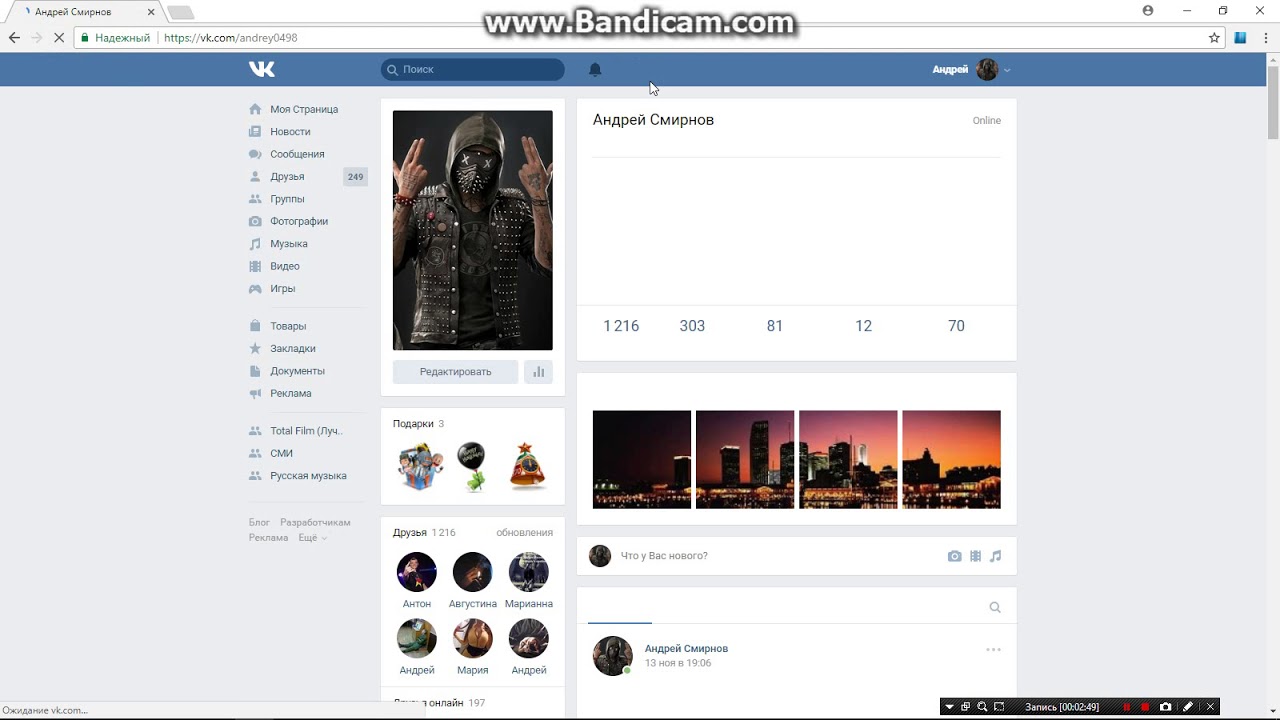 Вам нужно только загрузить клип, который должен быть в формате mp4, WebM, Ogg, MOV и gif, чтобы начать редактирование. Загрузите клип и выберите один из классных фонов, который вы хотите поместить в свое видео, и загрузите свой файл, это так же просто, как потягивать кофе и выполнять свою работу.
Вам нужно только загрузить клип, который должен быть в формате mp4, WebM, Ogg, MOV и gif, чтобы начать редактирование. Загрузите клип и выберите один из классных фонов, который вы хотите поместить в свое видео, и загрузите свой файл, это так же просто, как потягивать кофе и выполнять свою работу.
Характеристики:
- Онлайн и легкий доступ.
- Регистрация не требуется
- Удалите фоновое видео за несколько кликов
Системные требования: Онлайн-инструмент
Цена: Скоро в продаже
9. KineMaster (Android и iOS)
KineMaster — отличный инструмент для производителей и редакторов мобильных видео, с помощью которого они могут создавать потрясающие видео с помощью KineMaster и редактировать клипы.Запишите видео, используя зеленую стену в качестве фона, а затем запустите KineMaster на своем мобильном телефоне и в разделе мультимедиа загрузите фон, который вы хотите применить.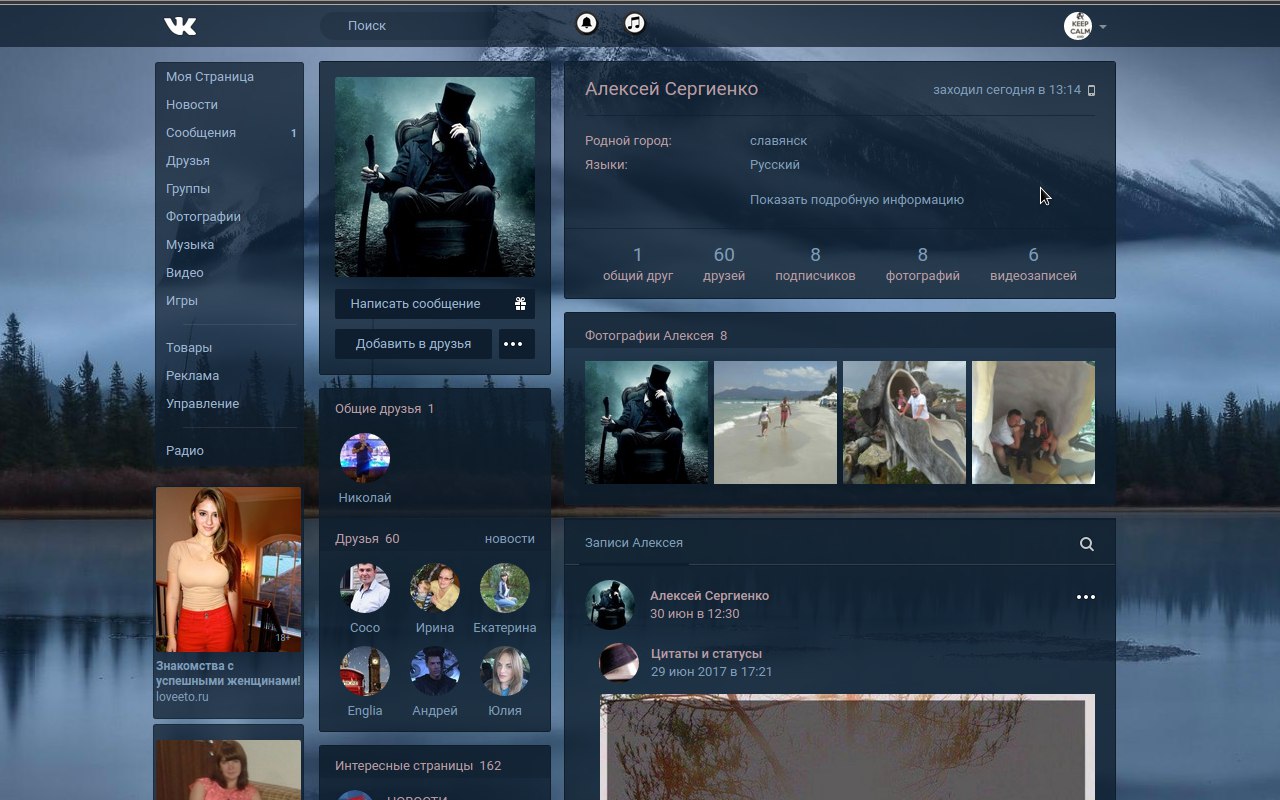 Теперь щелкните слой, загрузите видео и включите хроматический ключ. Наконец, используйте ползунок вместе с клипом, чтобы он соответствовал цвету фона.
Теперь щелкните слой, загрузите видео и включите хроматический ключ. Наконец, используйте ползунок вместе с клипом, чтобы он соответствовал цвету фона.
Характеристики:
- Воспроизведение нескольких видео одновременно.
- Режимы наложения, чтобы видео и изображения были волшебными с эффектами.
- Хроматический ключ для изменения или замены фона видео.
Системные требования:
- Android 4.0 и выше.
- iOS 11.4 или новее.
Цена: 4,99 доллара в месяц и 39,99 долларов в год
10. Хромавид
Chromavid — мобильное приложение, с помощью которого вы можете снимать потрясающие видео и фотографии и редактировать их с помощью цветного ключа с эффектами в реальном времени. Это мощное приложение позволяет создавать профессиональные видеоролики просто с помощью мобильного телефона.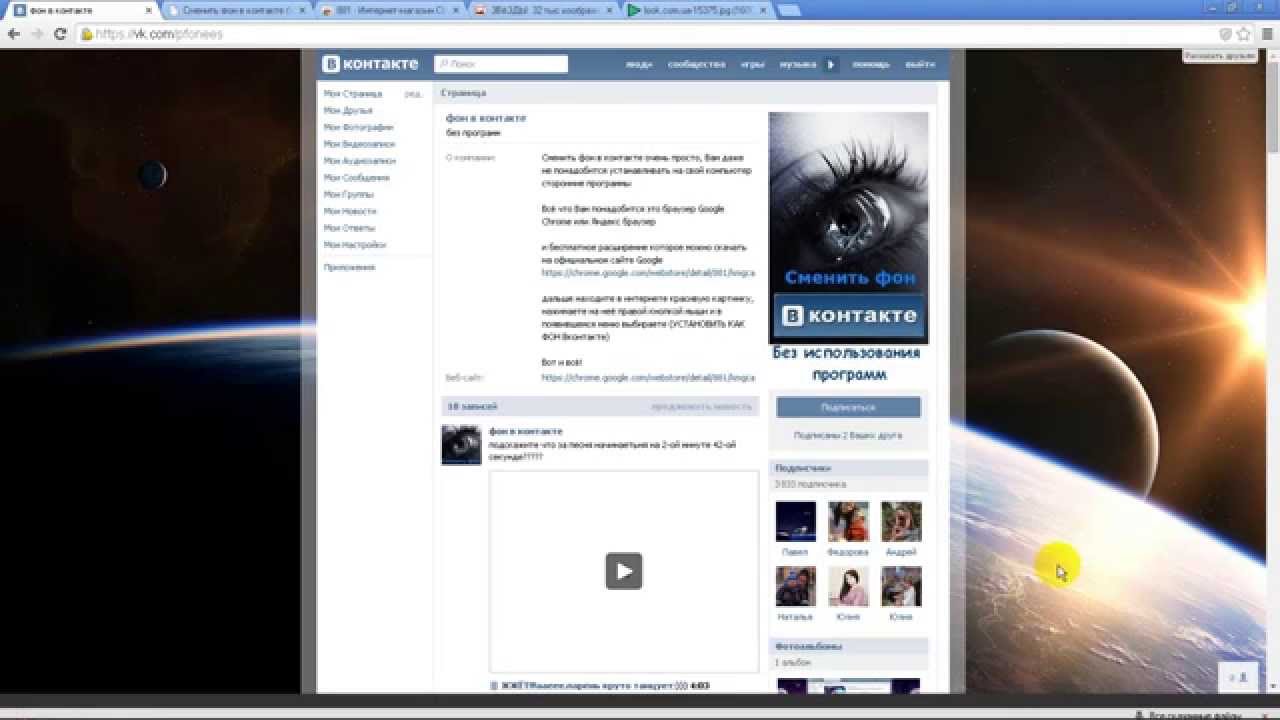 Запустите приложение из Play Store, щелкните изображения, чтобы выбрать фон, и нажмите «Продолжить». Теперь выберите цвет фона и начните запись видео, и когда вы закончите съемку видео, эффект цветности будет применен автоматически.
Запустите приложение из Play Store, щелкните изображения, чтобы выбрать фон, и нажмите «Продолжить». Теперь выберите цвет фона и начните запись видео, и когда вы закончите съемку видео, эффект цветности будет применен автоматически.
Характеристики:
- Кнопки социальных сетей для демонстрации творчества в Интернете.
- Запишите клип при действии цветного ключа.
- Объединяйте и настраивайте изображения с неограниченным временем записи.
Системные требования:
- Android 4.0 и выше
- iOS 12.0 или новее
Цена: $ 2,99 / год
Заключение
Эта статья представляет собой подробное руководство о том, как можно изменить фон видео на своем ПК и мобильных телефонах. В Интернете и в магазинах приложений доступны различные инструменты, которые, безусловно, помогут вам в редактировании видео и удалении фона.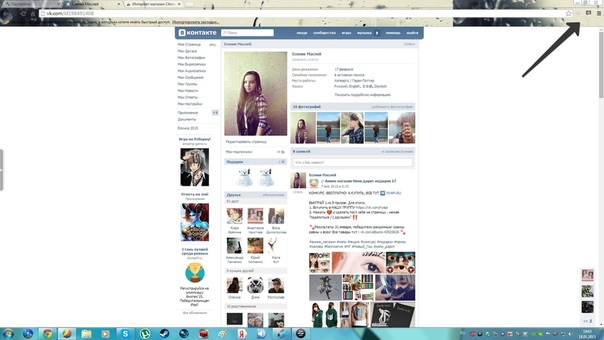 Если вы научились удалять фоновое видео после прочтения этого руководства, сообщите нам об этом в комментарии и не забудьте поделиться этим руководством со своими друзьями, которым, возможно, не удается изменить фон видео.
Если вы научились удалять фоновое видео после прочтения этого руководства, сообщите нам об этом в комментарии и не забудьте поделиться этим руководством со своими друзьями, которым, возможно, не удается изменить фон видео.
Шенун Кокс
Шенун Кокс — писатель и любитель всего видео.
Подписаться @Shanoon Cox
Как скрыть свой фон в видеоконференцсвязи
Работать из дома или в удаленном месте достаточно просто, но важно оставаться профессиональным, даже если ваше окружение выглядит иначе.Для любого, кто работает в отдельной спальне, за кухонным столом или даже сидит на диване, видеоконференцсвязь — это сценарий, когда вы, вероятно, предпочитаете, чтобы все происходило в фоновом режиме хорошо и по-настоящему скрыто. Затем введите способность скрыть указанный фон с помощью более сдержанного и разумного оттенка синего или зеленого.
Множественный выбор
Фактически, многие программы видеоконференцсвязи позволяют полностью изменить фон на что-то другое. Так что, если вы думаете, что настало время для чего-то более расслабляющего, чем простой синий или зеленый фон, то, возможно, лучше всего подойдет лесной пейзаж или фон Лейкленда.Очевидно, это зависит от контекста вашей встречи, но возможность придать вашей встрече что-то дополнительное к предмету обсуждения может быть изящным штрихом.
Рекомендации по зрению
И наоборот, также стоит помнить, что некоторые из ваших коллег по видеоконференцсвязи могут иметь нарушение зрения, поэтому легкий для просмотра оттенок может быть лучшим решением. Это означает, что что-то вроде прохладного оттенка синего или зеленого часто может быть лучшим вариантом, чтобы понравиться всем людям, присутствующим на вашей встрече.Сохранение визуальной нейтральности также означает, что вас будет легче увидеть, поскольку загруженный фон может быть немного чрезмерным для глаз тех, кто наблюдает за вами.
Программное обеспечение Zoom
Существует множество вариантов программного обеспечения для видеоконференцсвязи. Но одним из основных игроков и часто незаменимым решением для офисных работников, которые работают вне поля или просто дома, является Zoom. Теперь Zoom оснащен отличными инструментами, позволяющими сделать работу по видеоконференцсвязи простой и профессиональной.Он также способен преобразовывать фон, так что даже ваше неопрятное рабочее место дома может больше походить на профессионала, живущего в «подходящем» месте офиса.
На странице поддержки Zoom есть целый ряд инструкций о том, как это сделать, в зависимости от того, с каким ноутбуком, настольным компьютером или мобильным устройством, например, смартфоном или планшетом, вы работаете. Стоит отметить, что эта процедура работает лучше всего, если вы находитесь в достаточно хорошо освещенном помещении, поэтому не пытайтесь делать это, сидя за ноутбуком в постели посреди ночи.Следуйте простым инструкциям для любого компьютера или устройства, которое вы используете, и скоро вы начнете свой бизнес.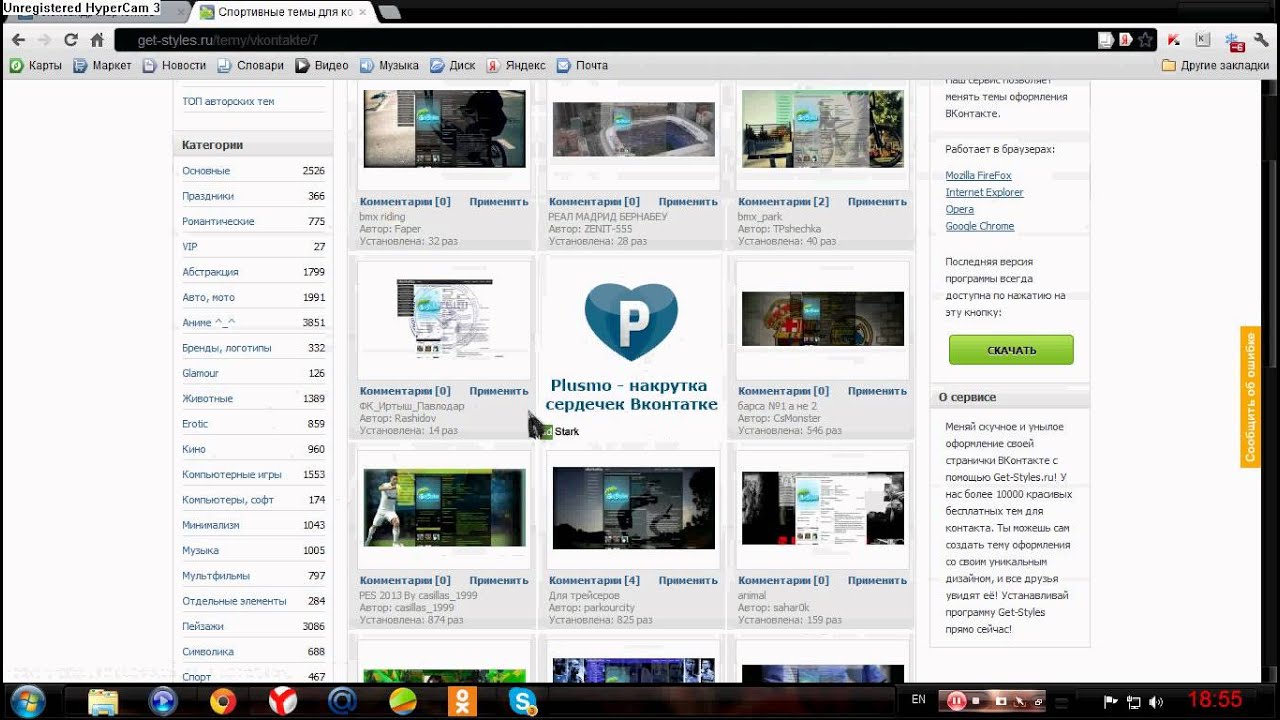
Программное обеспечение Microsoft
Неудивительно, что Microsoft позволит вам сделать то же самое, если вы используете или вам было сказано использовать его программное обеспечение. Microsoft Teams, например, позволяет вам следовать аналогичному маршруту для изменения фона во время видеоконференцсвязи.
На самом деле, есть изящный поворот, так как на этот раз это больше размытый фон, и это нормально, если ему удастся скрыть груду грязного белья в углу вашей спальни.Этот процесс, как описано на страницах поддержки Microsoft, еще проще.
Skype route
Как и в случае с Microsoft Teams, вы также обнаружите, что маршрут размытия фона является опцией во все более популярном программном инструменте Skype. На их страницах блога есть отличный обзор того, как это сделать, в котором объясняется, что эта функция доступна для большинства настольных компьютеров и ноутбуков, оснащенных последней версией программного обеспечения.
Вы можете получить более полную информацию о этапах, которые необходимо выполнить, перейдя на специальную страницу поддержки для процесса, на которой описаны его действия в зависимости от типа машины или устройства, с которыми вы должны работать.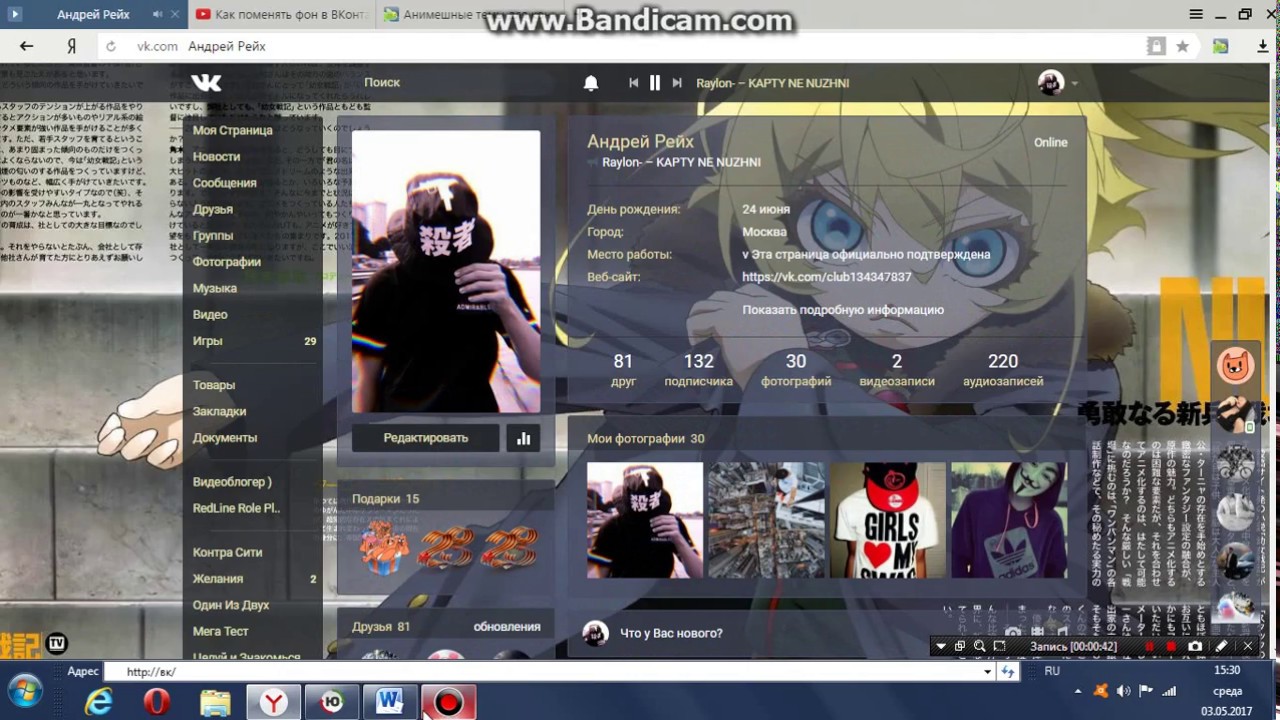 Однако эта функция не поддерживается в Linux. В этом случае ознакомьтесь с нашими лучшими альтернативами Skype.
Однако эта функция не поддерживается в Linux. В этом случае ознакомьтесь с нашими лучшими альтернативами Skype.
ChromaCam
Другой вариант, который вы, возможно, захотите изучить, — это ChromaCam. Это настольное приложение для Windows, которое может работать в паре с обычной веб-камерой. Его можно использовать в паре с такими, как Skype, Webex, Zoom, Google Hangouts и другими, и вы можете изменять фон ваших видеозвонков.
После установки этот маршрут также позволяет удалить фон, размыть его, добавить эффекты потоковой передачи или вставить слайды презентации Powerpoint в качестве фона.
ChromaCam в настоящее время поставляется в двух вариантах, с бесплатной версией Lite, которая предлагает возможность создания виртуального зеленого экрана, размытия фона, а также возможность добавления стандартных фоновых изображений.
Между тем, версия Pro имеет единовременную плату в размере 29,99 долларов США и добавляет отсутствие водяных знаков, возможность вставки пользовательского фона и логотипов, а также поддержку тех слайдов Powerpoint, которые вы просто не можете дождаться, чтобы показать их. Следующая встреча. ChromaCam также сообщает, что в настоящее время работает над разработкой версии для Mac.
Следующая встреча. ChromaCam также сообщает, что в настоящее время работает над разработкой версии для Mac.
Как создать фон YouTube
(Предисловие. Что здесь для вас? Этот пост содержит простой урок о том, как создать фон YouTube –, совместимый с новым дизайном YouTube , и несколько примеров красивых фонов для вашего вдохновения).
Если вы были в Интернете более двух часов, значит, вы заходили на YouTube и знаете, что это такое. Помимо возможности просмотра миллионов видео, он предлагает вам возможность создать свой собственный профиль и самостоятельно загрузить несколько видео.
Когда вы создаете профиль, вы получаете кое-что, что связано с ним — канал. Вы можете получить доступ к любому каналу YouTube, посетив такой URL-адрес:
http://www.youtube.com/USERNAME
У некоторых каналов отличный дизайн, много отличного контента и… действительно классное фоновое изображение. Этот последний элемент действительно может помочь вам привлечь внимание посетителей еще до того, как они заметят ваши настоящие видео.
Этот последний элемент действительно может помочь вам привлечь внимание посетителей еще до того, как они заметят ваши настоящие видео.
Как такое создать? Давайте приступим к делу.
Как создать фон YouTube
фонов YouTube работают иначе, чем их братья и сестры в Twitter. Фоны YouTube всегда сохраняют выравнивание по центру.
Это означает, что посередине фона есть мертвая зона. Здесь отображается контент, поэтому вам не нужно над ним трудиться.
В новом дизайне YouTube ширина этой области составляет 970 пикселей . 970 пикселей — это много. Если кто-то посещает ваш канал на мониторе шириной 1024 пикселя, то он увидит только 54 пикселя вашего фона без полосы прокрутки, которая составляет около 34 пикселей.Не много места.
К счастью, в настоящее время не так много людей используют такие мониторы, а это значит, что вы можете создать что-то классное и не так сильно беспокоиться о доступном пространстве.
Начать с фонового шаблона
Вы можете использовать мой шаблон.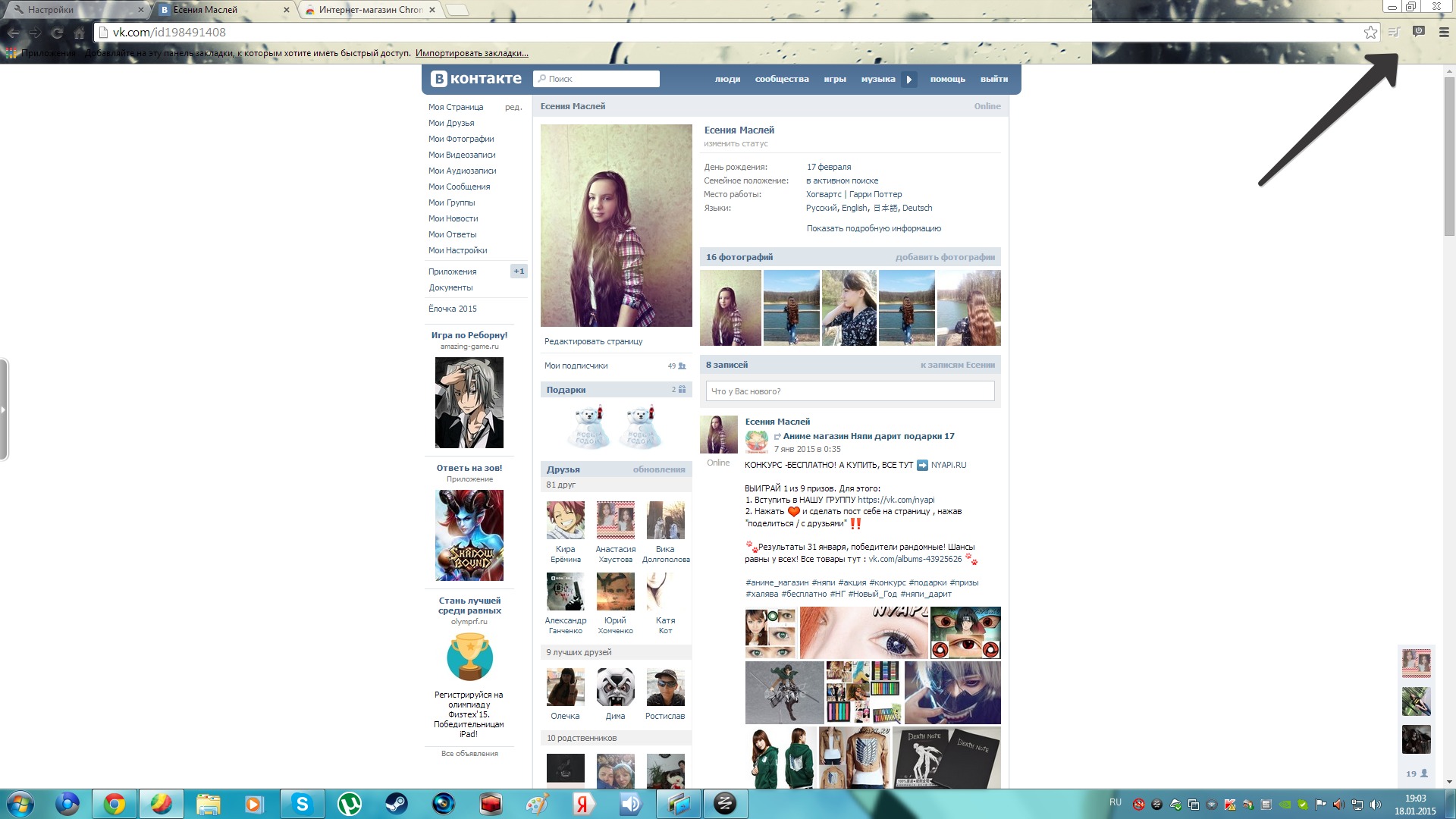 Загрузите версию Paint.NET (получите сам Paint.NET) или версию PNG (щелкните правой кнопкой мыши> сохранить цель как). Вот как это выглядит в основном:
Загрузите версию Paint.NET (получите сам Paint.NET) или версию PNG (щелкните правой кнопкой мыши> сохранить цель как). Вот как это выглядит в основном:
Ширина 1800 пикселей. Прямо посередине вы видите мертвое пространство, о котором я говорил.
То, что вам нужно сделать сейчас, на самом деле довольно просто. Просто запустите какое-нибудь программное обеспечение для обработки изображений, и пусть творческие соки текут.
Только помните, ничего не кладите на мертвую зону, потому что это все равно не будет видно. Кроме того, вы можете делать все, что хотите.
И еще: постарайтесь разместить все элементы как можно ближе к мертвой зоне. Таким образом вы убедитесь, что они будут видны даже на небольших экранах.
Как насчет размеров фона?
Мой шаблон имеет размер 1800Ã — 1000 пикселей, но ваш не обязательно должен быть таким же.
Начнем с ширины. Вы должны убедиться, что ваш фон будет виден даже при самом высоком разрешении. В настоящее время верхним пределом является экран с разрешением 1920 пикселей (также известный как Full HD). Поэтому, если вы хотите, чтобы ваш фон был идеальным, несмотря ни на что, он должен быть 1920 пикселей в ширину.
В настоящее время верхним пределом является экран с разрешением 1920 пикселей (также известный как Full HD). Поэтому, если вы хотите, чтобы ваш фон был идеальным, несмотря ни на что, он должен быть 1920 пикселей в ширину.
Как видите, я нашел компромисс, остановившись на отметке 1800 пикселей. Неудивительно, что чем шире изображение, тем больше файл .
Теперь о высоте. Я использую фон высотой 1000 пикселей.Здесь та же история — вы можете использовать любой размер, какой захотите. Если вы можете уместить все на 500 пикселей, оставьте это так.
Просто обратите внимание на нижний край вашего фона. Попытайтесь завершить его очень простым элементом. Например, переход градиента в сплошной цвет или что-то в этом роде. Это будет полезно при настройке фона на YouTube. Вам нужно будет выбрать цвет фона по умолчанию.
Это ваш холст. Вы должны убедиться, что ваш фон хорошо смотрится на холсте, поэтому вы должны закончить его простым элементом, чтобы переход между фоном и холстом не был виден.
Как настроить новый фон
1. Войдите в YouTube
2. Перейдите на свой канал
3. Нажмите кнопку «Настройки» — ту, что с шестеренкой.
4. В разделе «Фон» нажмите «Выбрать файл» и загрузите новый фон.
Доступен предварительный просмотр, чтобы вы могли убедиться, что все выглядит правильно.
В зависимости от дизайна вашего фона вы можете настроить его для прокрутки вместе со страницей или установить фиксированное положение.Также есть возможность настроить его на повторение по горизонтали или вертикали, но я не считаю это хорошим маршрутом.
5. Наконец, установите основной цвет фона для вашего канала. Выберите тот, который соответствует цветовой схеме вашего нового фона. Например, если ваш фон темный, подумайте о том, чтобы выбрать черный… и так далее.
6. Нажмите «Готово», и все, ваше новое фоновое изображение установлено.
Отличные фоны YouTube — Примеры
Вот примерный список хороших фонов YouTube, которые могут вдохновить вас:
DeStorm
http: // www.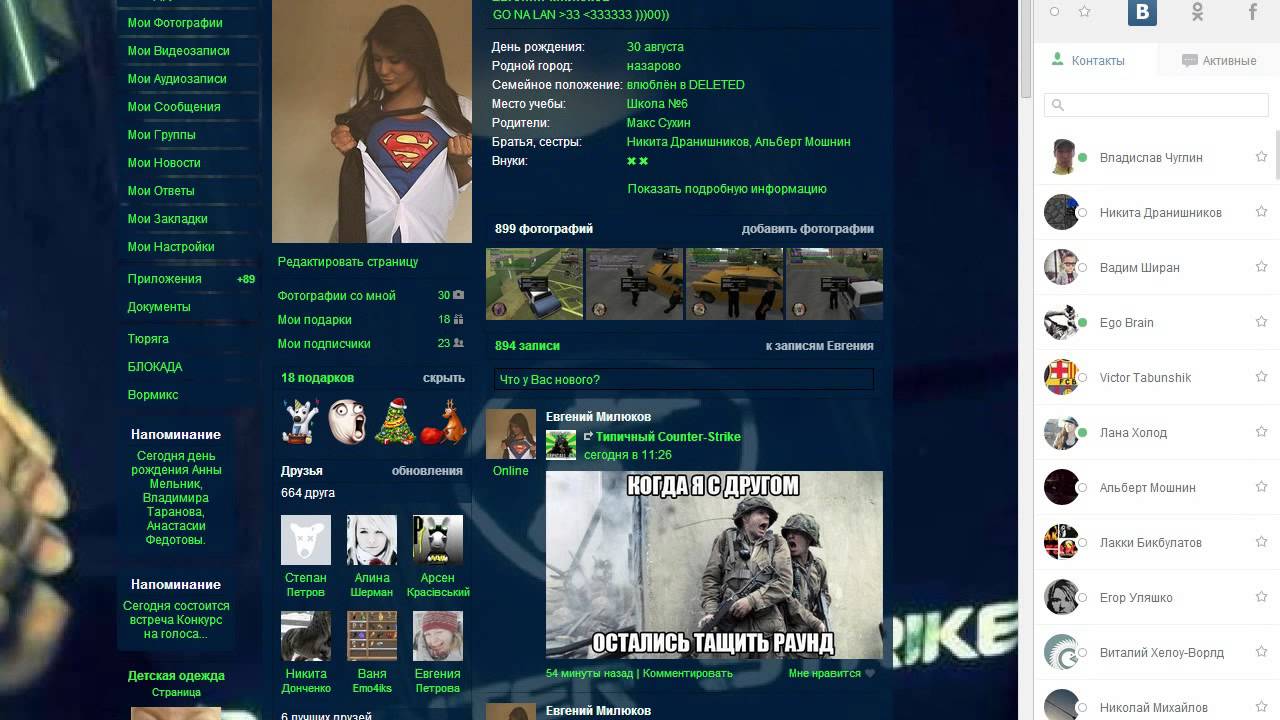

 В появившуюся форму вводим номер телефона и пароль, который применятся для входа на страницу. А после этого предоставляем приложению доступ ко всем возможностям аккаунта, выбрав в открывшемся окошке «Разрешить».
В появившуюся форму вводим номер телефона и пароль, который применятся для входа на страницу. А после этого предоставляем приложению доступ ко всем возможностям аккаунта, выбрав в открывшемся окошке «Разрешить».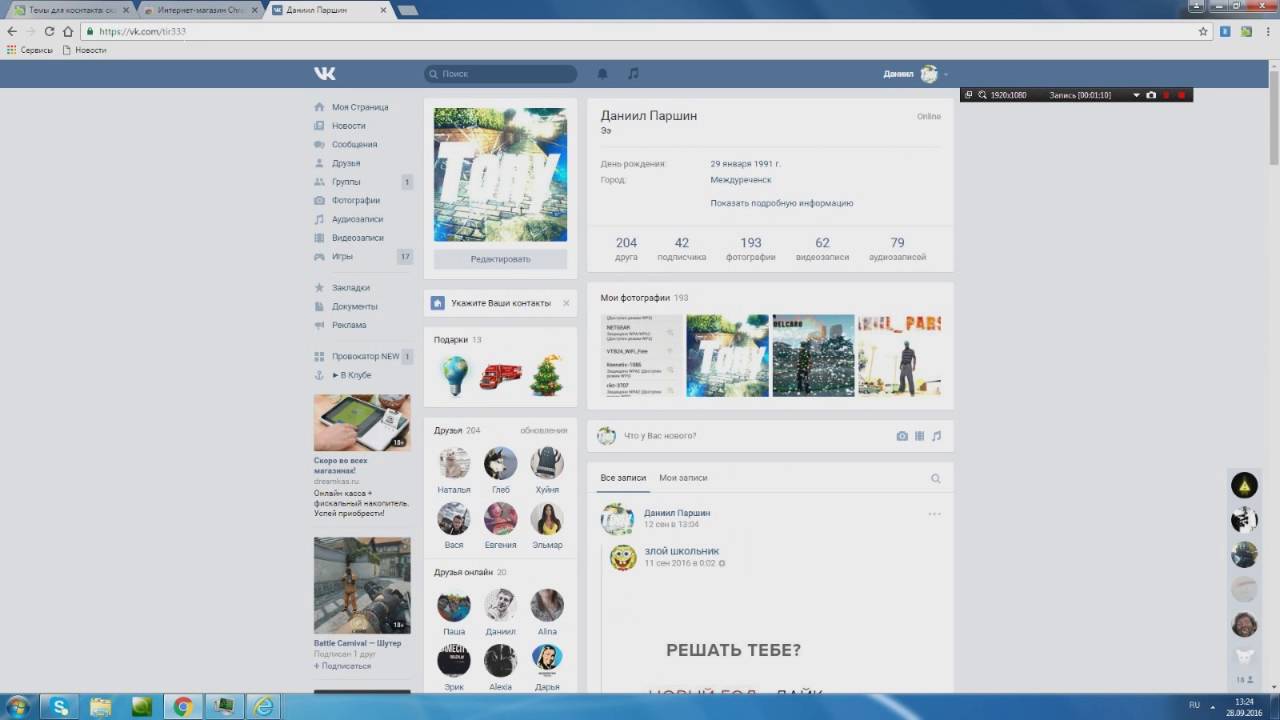



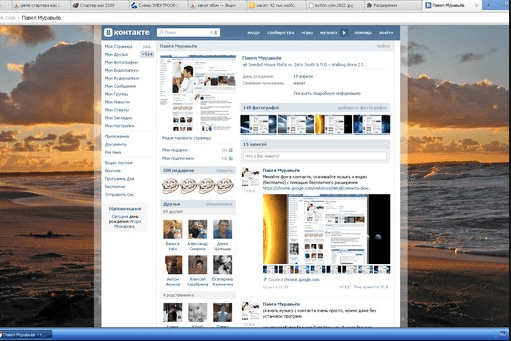
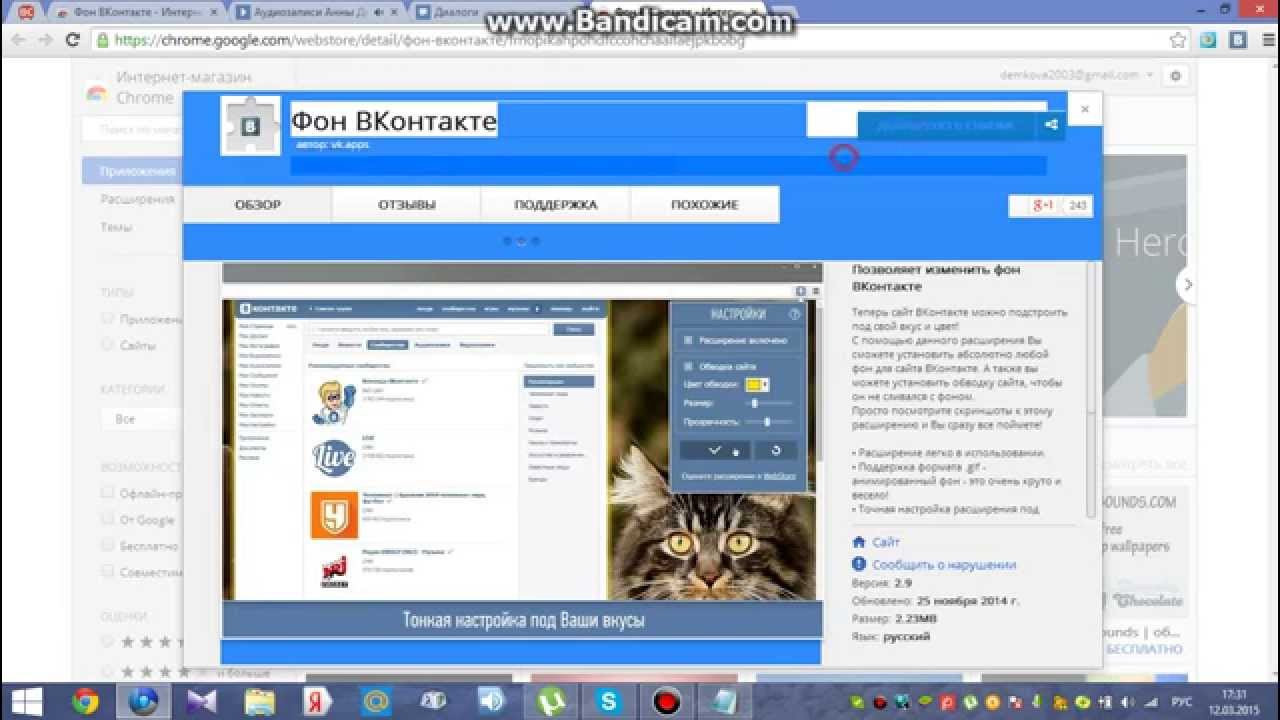 15 Catalina, macOS 10.14 Mojave, macOS 10.13 High Sierra
15 Catalina, macOS 10.14 Mojave, macOS 10.13 High Sierra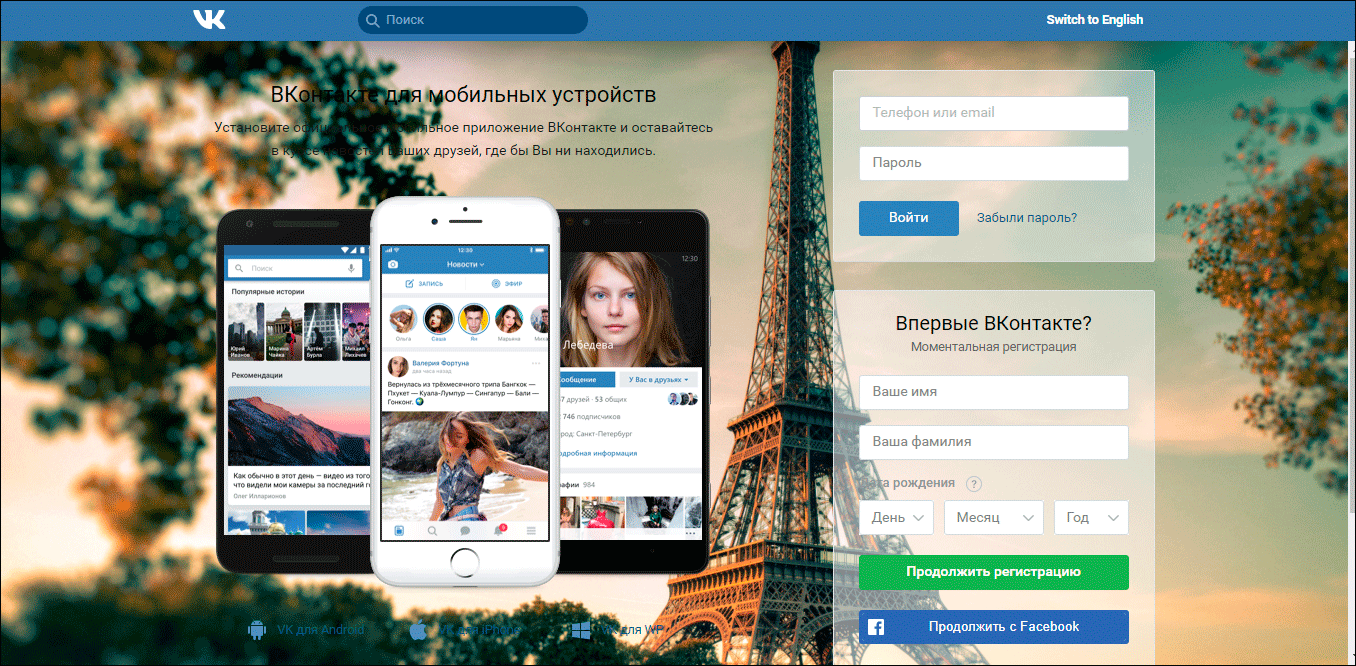 11 или новее (только 64-разрядная версия)
11 или новее (только 64-разрядная версия)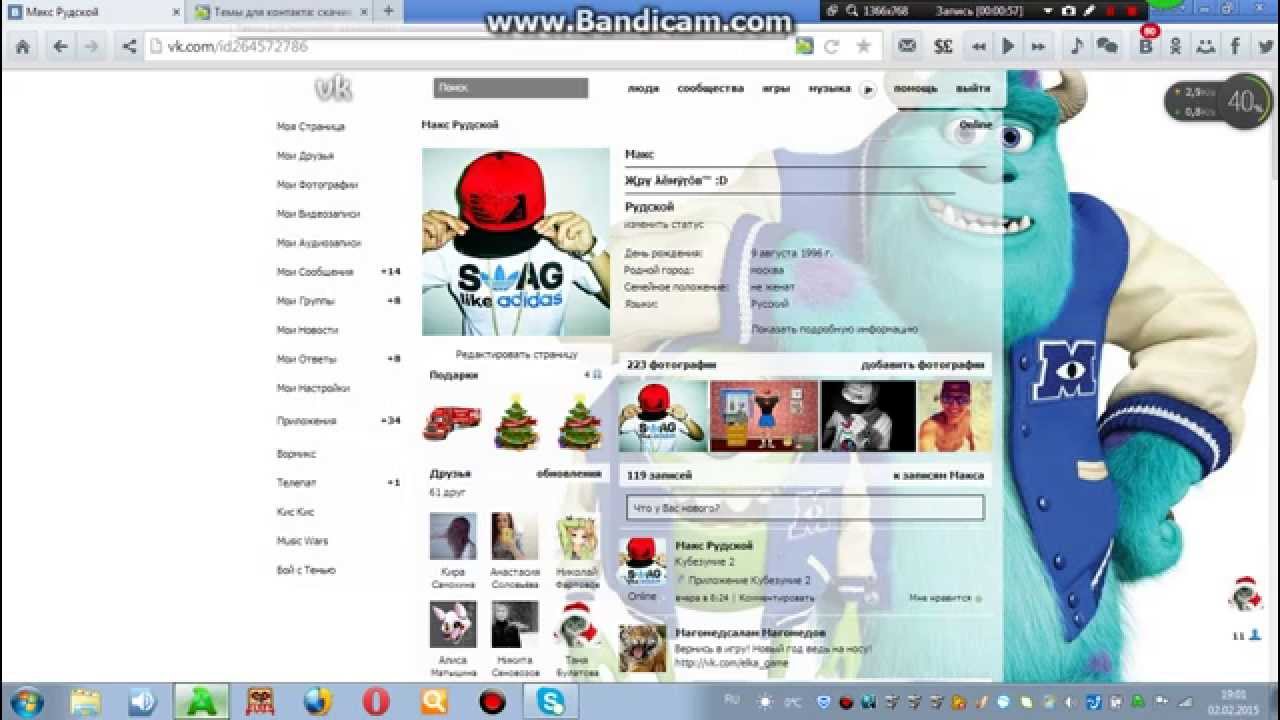 Camtasia Studio
Camtasia Studio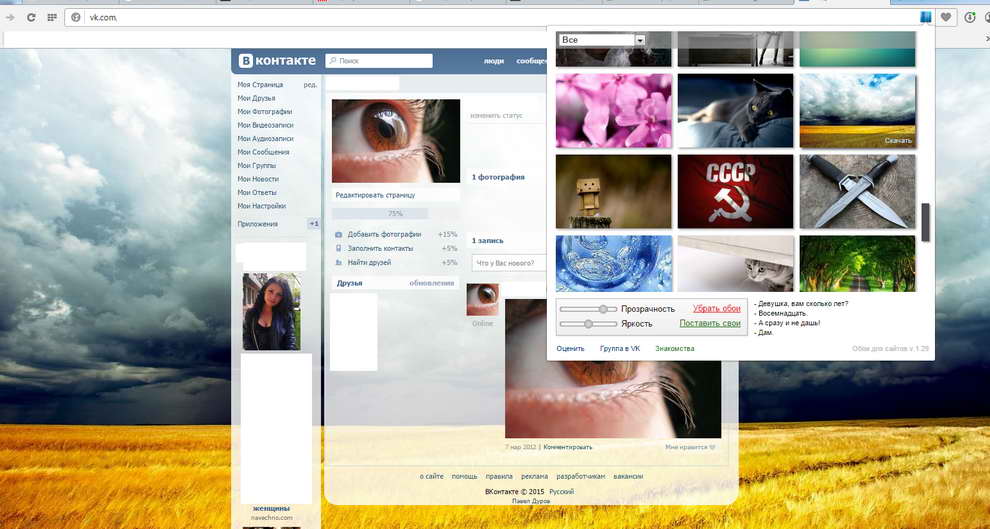 VideoStir (онлайн)
VideoStir (онлайн)